Topp 6 rettelser for stereomiks som ikke fungerer på Windows
Miscellanea / / October 29, 2023
Stereo Mix er en nyttig funksjon i Windows som lar deg ta opp lyden fra datamaskinen. Dette kan være nyttig hvis du spiller inn podcaster eller lage screencasts. Men hva hvis Stereo Mix slutter å fungere eller, enda verre, forsvinner fra din Windows 10 eller 11 PC?

Dette kan skje av ulike årsaker, inkludert feilkonfigurerte innstillinger, feil systemtjenester, utdaterte drivere og så videre. Nedenfor deler vi noen nyttige tips som må hjelpe deg med å fikse problemet på kort tid.
1. Sjekk systemvolum
En av de vanligste årsakene til at Stereo Mix kanskje ikke fanger opp lyd er hvis høyttalervolumet er for lavt eller dempet. Derfor er det det første du må sjekke.
Trinn 1: Høyreklikk på høyttalerikonet på oppgavelinjen og velg alternativet "Åpne volummikser".
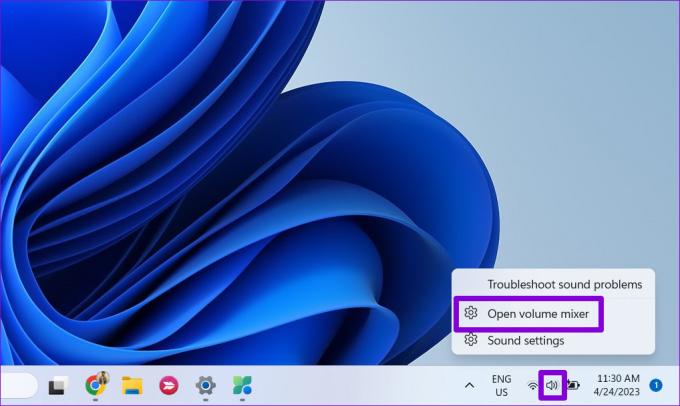
Steg 2: Bruk glidebryterne under System- og Apps-delene for å øke volumet etter eget ønske. Etter det, sjekk om Stereo Mix fungerer.
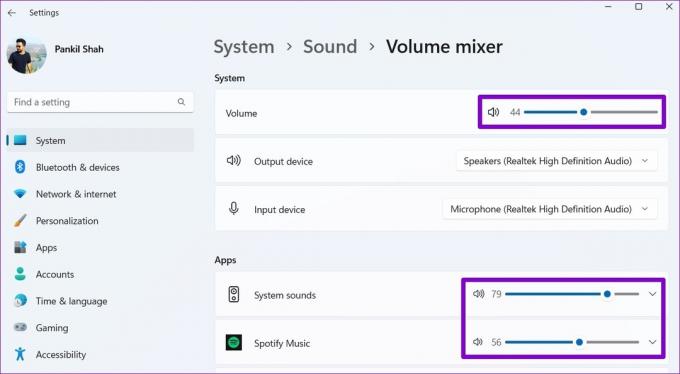
2. Angi Stereo Mix som standardenhet
Det neste trinnet ditt er å sikre at Stereo Mix er satt som standard opptaksenhet på Windows for å fange opp PC-ens lyd. Slik sjekker du.
Trinn 1: Høyreklikk på høyttalerikonet på oppgavelinjen og velg Lydinnstillinger.

Steg 2: Klikk på Flere lydinnstillinger.

Trinn 3: Bytt til fanen Opptak og finn Stereo Mix-oppføringen. Hvis Stereo Mix ikke vises, kan den være deaktivert. I så fall, høyreklikk hvor som helst på et mellomrom i Opptak-fanen og merk av for "Vis deaktiverte enheter" og "Vis frakoblede enheter".

Trinn 4: Høyreklikk på Stereo Mix og velg Aktiver.

Trinn 5: Velg Stereo Mix-enheten og klikk på Angi standard-knappen. Deretter trykker du på Bruk etterfulgt av OK.

3. Aktiver alternativet "Lytt til denne enheten".
Hvis problemet vedvarer selv etter at du har angitt Stereo Mix som standard opptaksenhet, må du sørge for at den er satt til å fange opp lyd som spilles av på PC-en. Her er trinnene for det samme.
Trinn 1: Trykk på Windows-tasten + R hurtigtasten for å åpne Kjør-kommandoen. Type kontroll i boksen og trykk Enter.
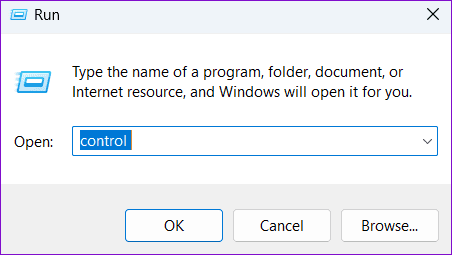
Steg 2: Klikk på Lyd.

Trinn 3: Bytt til fanen Opptak og dobbeltklikk på Stereo Mix for å åpne egenskapene.

Trinn 4: Under Lytt-fanen, merk av for "Lytt til denne enheten". Deretter trykker du på Bruk etterfulgt av OK.
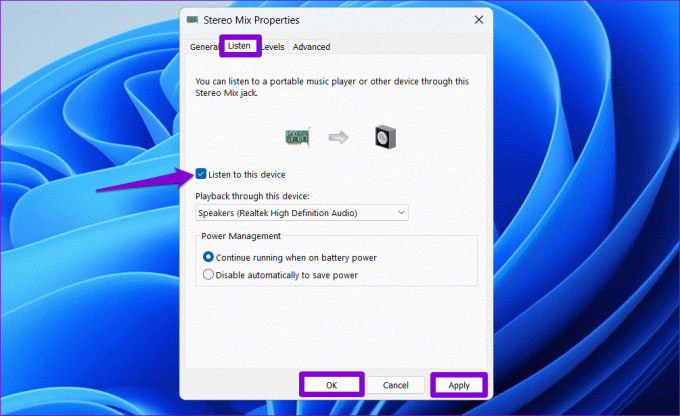
4. Deaktiver mikrofonen din midlertidig
Mikrofonenheten som er koblet til systemet ditt kan forstyrre Stereo Mix og forårsake problemer. Hvis det er tilfelle, bør midlertidig deaktivering av mikrofonen bidra til å løse problemet.
Trinn 1: Høyreklikk på høyttalerikonet på oppgavelinjen og velg Lydinnstillinger.

Steg 2: Klikk på Flere lydinnstillinger.

Trinn 3: Under Opptak-fanen høyreklikker du på mikrofonen din og velger Deaktiver.

5. Start Windows Audio Service på nytt
Din Windows 10 eller 11 PC er avhengig av ulike systemtjenester som kjører i bakgrunnen hver gang PCen starter opp. En av disse tjenestene er Windows Audio, som administrerer lydenheter og funksjoner som Stereo Mix. Hvis denne tjenesten ikke fungerer, kan Stereo Mix slutte å fungere på Windows-datamaskinen.
I de fleste tilfeller kan du fikse Windows Audio-tjenesteproblemer ved å starte den på nytt. Slik gjør du det.
Trinn 1: Klikk på søkeikonet på oppgavelinjen, skriv inn tjenester.msc i boksen, og trykk Enter.

Steg 2: Rull ned i Tjenester-vinduet for å finne Windows Audio-tjenesten. Høyreklikk på den og velg Start på nytt fra listen.

6. Oppdater lyddrivere
Utdaterte eller skadede lyddrivere kan føre til at Stereo Mix forsvinner eller slutter å fungere på Windows. Så hvis ingenting annet fungerer, kan du prøve oppdatering av relevante drivere på PC-en som en siste utvei. Dette er hvordan.
Trinn 1: Høyreklikk på Start-ikonet og velg Enhetsbehandling fra listen.

Steg 2: Dobbeltklikk på "Lydinnganger og -utganger" for å utvide den. Høyreklikk på Stereo Mix og velg Oppdater driver.

Følg instruksjonene på skjermen for å fullføre oppdateringen av driveren og sjekk om problemet fortsatt oppstår.
Få Stereo Mix til å fungere
Problemer med Stereo Mix på Windows kan være irriterende, men det er ikke nødvendig å se etter alternative metoder for å fange datamaskinens lyd. Tipsene ovenfor skal hjelpe deg med å fikse det underliggende problemet og få Stereo Mix til å fungere etter hensikten.
Sist oppdatert 21. september 2023
Artikkelen ovenfor kan inneholde tilknyttede lenker som hjelper til med å støtte Guiding Tech. Det påvirker imidlertid ikke vår redaksjonelle integritet. Innholdet forblir objektivt og autentisk.

Skrevet av
Pankil er en sivilingeniør som ble frilansskribent fra Ahmedabad, India. Siden han kom til Guiding Tech i 2021, har han fordypet seg i verden av fremgangsmåter og feilsøkingsveiledninger på Android, iOS, Windows og nettet hos Guiding Tech. Når tiden tillater det, skriver han også på MakeUseOf og Techwiser. Foruten sin nyfunnede kjærlighet til mekaniske tastaturer, er han en disiplinert footfall-fan og fortsetter å planlegge sine internasjonale reiser sammen med sin kone.



